Avast. Utilitar de telecomandă Avast - avast! Utilitar de dezinstalare
Avast antivirus instala antivirus Un alt vibrator.
Îți voi spune cu respect dezinstalează Avast antivirusînainte de instalare antivirus vibrator terță parte.
O voi completa dezinstalează Avast antivirus
Microsoft Windows
.
utilitati…Instrucțiuni de la software-ul antivirus Avast.
În unele episoade după ce ne-am văzut Avast antivirus în moduri standard acea reproiectare a computerului, registru de sistem sistem de operare Vă puteți pierde înregistrările, ceea ce este imposibil instala antivirus Un alt vibrator.
Îți voi spune cu respect dezinstalează Avast antivirusînainte de instalare antivirus vibrator terță parte.
O voi completa dezinstalează Avast antivirusși intrările în registrul de sistem, accelerează următoarele decizii:
* Văzut în moduri standard Microsoft Windows.
* Vezi ajutor special utilitati.
Soluția 1. Dezinstalați Avast utilizând Microsoft Windows
Procedură 1. În colțul din stânga jos al ecranului, apăsați butonul start.
Pentru koristuvachs Windows XP:
* Selectați elementul de meniu Panou de control.
* La varsta Panou de control selectați secțiunea Instalarea și vizualizarea programelor.
* Selectați din lista de programe Avast antivirus.
* Apasa butonul vitalitate.
Pentru koristuvachs Windows Vista/7:
* Selectați elementul de meniu Panou de control.
* La varsta Panou de control selectați secțiunea Program.
* Apăsați butonul stâng al mouse-ului pe secțiune Program.
* Apăsați butonul stâng al mouse-ului pe numele programului.
Krok 3. U vikni Configurare avast! Antivirus selecteaza o optiune Vidality (dezinstalare).
Pasul 5. În fereastra de avertizare avast!, confirmați că doriți cu adevărat să eliminați antivirusul Avast de pe computer apăsând butonul Da (Da).
Proces de instalare antivirus Avastîmprumuta aproape hvilini.
Croc 6. Pentru a vă dezinstala complet antivirusul Avast De pe computer, vi se va solicita să reporniți computerul. La fereastra Configurare avast! Antivirus apar (la Engleză): \"Produsul a fost dezinstalat cu succes. Un număr de fișiere pot fi în locațiile lor curente, dar nu vor fi întârziate la următoarea repornire, totuși\". Pentru a reporni computerul imediat, selectați opțiunea Repornire.
Croc 7. Apăsați butonul finalizarea.
antivirus.
Odată cu succes Acces la antivirus Avast de pe computer, nu este nevoie să salvați informații relevante. De îndată ce au fost sesizări despre vinovăția oricăror grațieri, sau au fost sesizări despre cei care Acces la antivirus Avast nu a fost finalizată cu succes, urmați instrucțiunile de mai jos pentru a elimina manual produsul de pe computer.
Soluția 2. Dezinstalați Avast antivirus utilizând programul suplimentar aswclear5.exe
O voi completa dezinstalează Avast antivirus de pe computer, folosește special utilitate de la distanță produse Avast aswclear5.exe (Software ASWCLEAR5 (C) ALWIL). Pentru cine semnați aceste acțiuni:
Procedură 1. Descărcați și salvați utilitarul aswclear5.exe (în engleză) pe computer.
Krok 2. Distrați-vă computerul Modul sigur.
Krok 4. În câmp Selectați produsul de dezinstalat Selectați produsul pe care doriți să îl ștergeți.
Lecția 5. Dacă nu ați instalat produsul în folderul din spatele instrucțiunilor, atunci introduceți calea exactă către folder în câmp Introduceți calea către folderul în care este instalat produsul selectat.
Tot ce se află în folderul selectat va fi șters de utilitar!
Croc 6. Apăsați butonul Vidality (dezinstalare). Procesul de a vedea trivatime lângă hvilini.
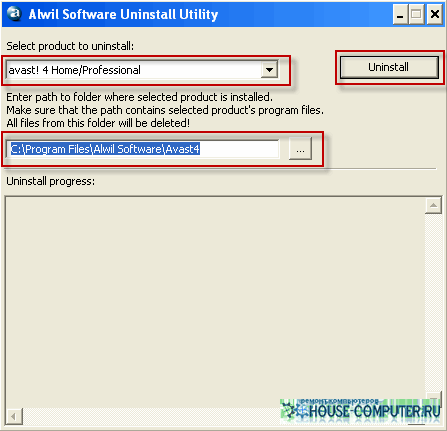
Lecția 7. După finalizarea procesului, produsul este eliberat Avast apar la fereastră Întrebare cu informații (în engleză): \"Elementele rămase vor fi eliminate după repornire. Doriți să reporniți acum? Faceți clic pe butonul "Asa de", pentru a reporni computerul imediat.
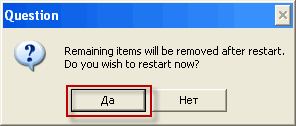
Procedura 8. Încercați din nou antivirus.
Articolul este preluat din vіdkritikh dzherel: http://support.kaspersky.ru/faq/?qid=208636499
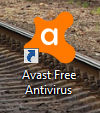 Salutare tuturor, astăzi vorbim despre antivirusul Avast și mai precis despre cum să-l dezinstalăm. Astăzi mă uit la versiunea gratuită a Avast Antivirus gratuit, Nu este nevoie să plătești pentru iac, ei bine, atunci antivirus gratuit Cu toate acestea, acest lucru nu înseamnă că există mulți Koristuvach care vor să-l vadă îndepărtat. De ce vrei să-l vezi? Ei bine, să fiu sincer, nu știu, dar îndrăznesc să presupun că prin acelea pe care Avast poate interfera cu computerul tău, sau poate blochează site-uri, nu știu, băieți. Este un fapt: utilizatorii de pe Internet se întreabă adesea cum să elimine complet Avast de pe computer
Salutare tuturor, astăzi vorbim despre antivirusul Avast și mai precis despre cum să-l dezinstalăm. Astăzi mă uit la versiunea gratuită a Avast Antivirus gratuit, Nu este nevoie să plătești pentru iac, ei bine, atunci antivirus gratuit Cu toate acestea, acest lucru nu înseamnă că există mulți Koristuvach care vor să-l vadă îndepărtat. De ce vrei să-l vezi? Ei bine, să fiu sincer, nu știu, dar îndrăznesc să presupun că prin acelea pe care Avast poate interfera cu computerul tău, sau poate blochează site-uri, nu știu, băieți. Este un fapt: utilizatorii de pe Internet se întreabă adesea cum să elimine complet Avast de pe computer
Astăzi vă voi spune cum nu este ușor de văzut Avast gratuit Voi elimina Antivirusul de pe computer și, dacă doriți să eliminați orice exces, atunci vă voi arăta cum să vă scanați computerul pentru prezența excesului, tot felul de lucruri care s-au pierdut din Avasta. Deci, ce fac, spun așa cum este. Am Windows 7, am instalat Avast Free Antivirus acolo, apoi am descărcat, instalat, totul la fel. Prima axă este acum vizibilă. Dacă lucrați totul așa cum voi scrie, atunci totul va funcționa pentru dvs. și veți putea în mod normal să dezinstalați Avast Free Antivirus de pe computer. Ei bine, să mergem?
Înainte de a vorbi, ei bine, cred că știți deja, dar împreună cu antivirusul Avast a apărut browserul Avast pe computerul meu, se numește Avast SafeZone Browser, știți ce este? Acest tip de browser previne furtul în vreun fel și nimeni nu vă poate fura datele și nimeni nu vă poate înșela. Ei bine, de exemplu, cu un astfel de browser puteți înregistra orice tranzacție financiară, puteți plăti acolo, ei bine, pe scurt, înțelegeți. Este uimitor să vezi comanda rapidă Avast SafeZone Browser pe desktop:
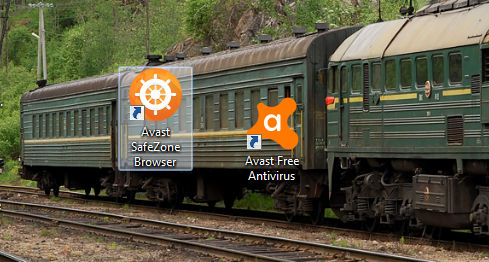
Deci, bine, despre ce vorbesc aici nu este exact ceea ce ai nevoie! Să începem să vedem Avast. Voi scrie doar puțin mai multe informații, Avast însuși funcționează sub procese precum avastui.exe și AvastSvc.exe, axa din managerul de activități:
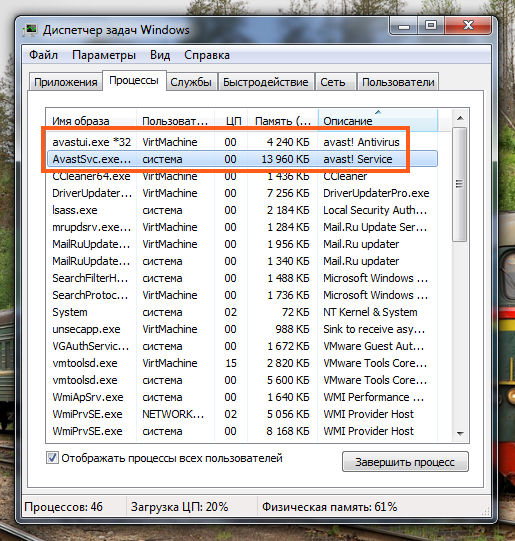
După cum știți, procesorul nu ar trebui să fie deranjat de niciunul dintre procese, este bine. Procesele în sine sunt lansate din acest folder:
C:\Program Files\AVAST Software\Avast
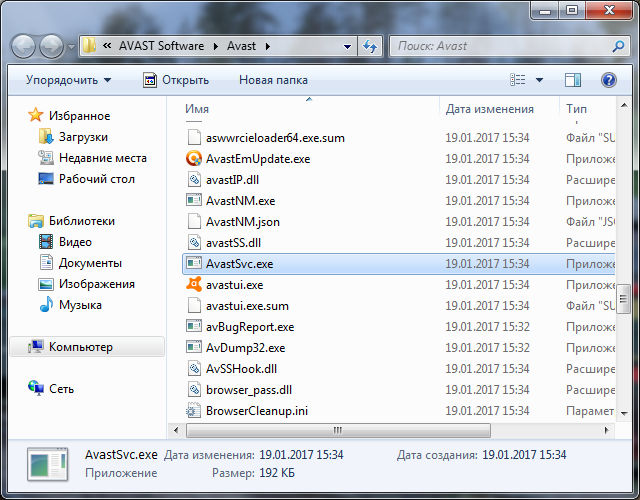
Deci acum despre priveliște. Deci, apăsați butoanele Win + R, apoi veți vedea Vikonati la sfârșit și acolo scrieți următoarea comandă:
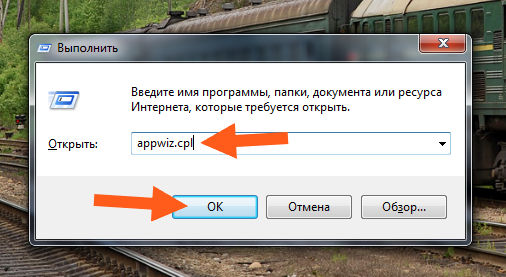
Faceți clic pe OK, apoi se va deschide fereastra Programs and Components, aici veți avea o listă cu toate programele pe care le aveți pe computer. Aici, în listă, trebuie să cunoașteți Avast Free Antivirus, altfel programul va merge primul, ei bine, litera A este prima în alfabet. Ei bine, am găsit un scurt program și l-am apăsat butonul corectȘi apoi selectați Vizibilitate:
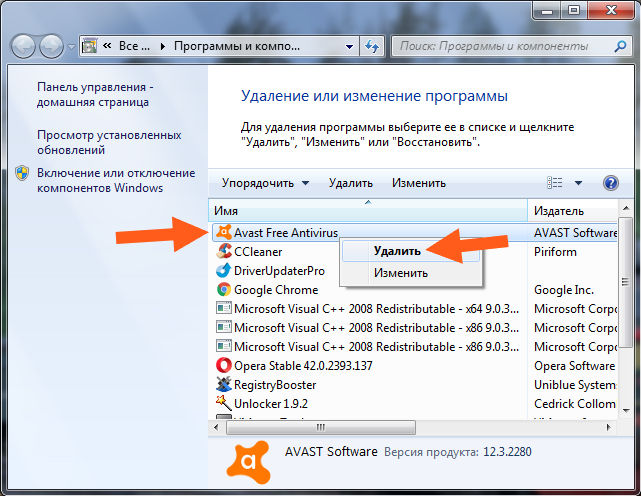
Apoi veți vedea o fereastră Avasta grozavă, unde vă puteți actualiza antivirusul, îl puteți repara, îl puteți schimba, ei bine, pe scurt. De asemenea, poți activa un abonament gratuit la Rik, ce glumă! Dacă nu trebuie să fiți deranjat și, ca și înainte, doriți să dezinstalați Avast, atunci faceți clic pe butonul Vizualizare aici:
![]()
Atunci vei fi atât de în siguranță cu Avasta, ei bine, nu ca să verifici, dar de ce vrei să elimini antivirusul? Acesta este doar un tip de verificare, dar dacă doriți să eliminați virusul, doriți să eliminați antivirusul, astfel de glume se mai întâmplă! Ei bine, pe scurt, în această fereastră apăsați:
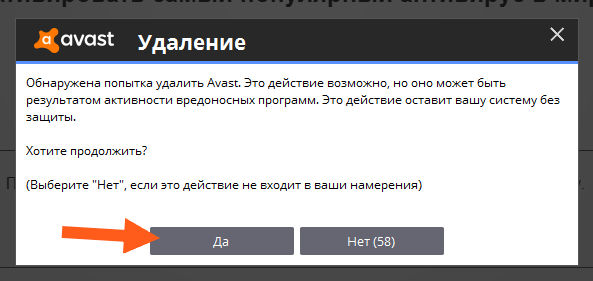
Procesul de a vedea începe:
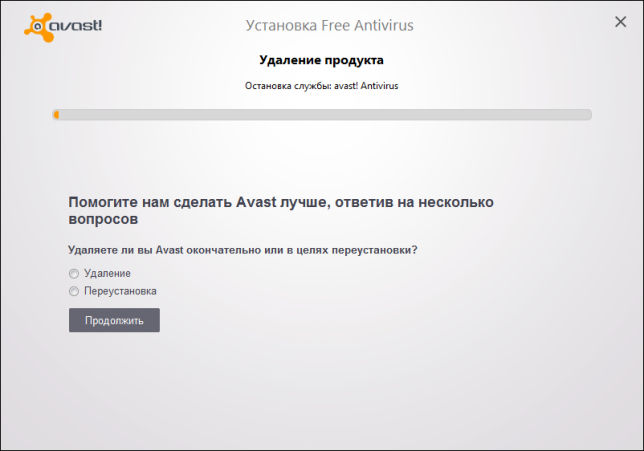
Ești jos, mai e mâncare, așa că de ce dezinstalezi antivirusul? În acest moment, puteți confirma, sau este posibil să nu confirmați nimic, eu nu am confirmat nimic acolo. Ce ai hard disk Dacă se află pe un computer, atunci Avast poate fi șters în doar trei minute, dar axa este un SSD, așa că Avast poate fi descărcat în doar câteva secunde:
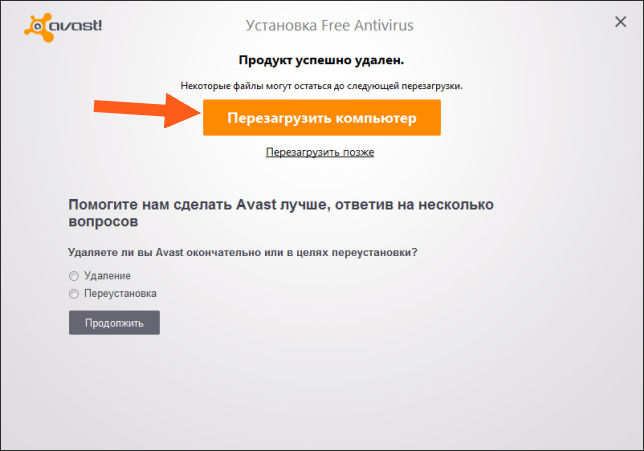
Am plasat cursorul pe săgeata de pe butonul Rezavovantage computer pentru că nu vreau să pun nimic la locul potrivit, mai degrabă decât să-l repornesc imediat! În dreapta, sunt mai multe fișiere, ei bine, există biblioteci și un alt truc, astfel încât totul să fie șters, apoi trebuie să-l reintroduci. Se va vedea chiar înainte ca kernel-ul Windows să fie descărcat, ei bine, aproximativ așa, se va vedea chiar și cu o oră înainte ca Windows să fie complet dat peste cap, pe scurt, așa! Este mai bine să câștigi bani din nou imediat
Am descărcat Avast Free Antivirus de pe computerul meu, deci ce urmează? Hmm, mâncarea este încă datorată
Deci, aici vreau să vă spun altceva, poate că Avast Free Antivirus va fi prost și nu veți dori să plecați. Ce să faci în acest moment? Ei bine, chiar nu știu ce să spun. Există un lucru amuzant aici, este mai bine să îl ștergeți corect, deoarece dacă ștergeți Primus, atunci pot exista greșeli în apariția driverelor Avasta redundante. Prin urmare, aș dori să prezint această pagină pe site-ul oficial Avasta:
Pe această pagină există instrucțiuni clare despre cum să dezinstalați Avast folosind utilitarul adițional avastclear, așa că vă rugăm să utilizați rapid acest utilitar, deoarece Avast nu dorește să fie dezinstalat normal. Despre orice problemă, vă voi spune, de asemenea, că puteți încerca să o eliminați și să utilizați Revo Uninstaller, după cum știți, este mai bine să creați un punct de verificare de actualizare înainte de a-l șterge, ei bine, despre fiecare problemă. Am scris despre dispozitivul de îndepărtare Revo Uninstaller, astfel încât să puteți vedea că dispozitivul de dezinstalare nu doar șterge, ci caută și șterge elemente din sistem, ei bine, acele elemente care s-au pierdut după dezinstalarea programului.
Deci, bine, acum să ne întoarcem la aceste informații pe care trebuie să le câștigi după dezactivarea Avast. Vom aranja ca orice surplus să fie eliminat. Ei bine, avem două tipuri de surplus, deci informații despre fișierȘi verificați cu registry, să începem de la primul. Trebuie să deschidem discul de sistem pe care este instalat Windows. Așa că îți voi arăta metoda universala Cum să deschid unitatea de sistem, astfel încât absolut toată lumea să înțeleagă, deși înțeleg că majoritatea oamenilor știu deja cum să o facă, dar totuși. Acum, băieți, apăsați butoanele Win + R, apoi scrieți următoarea comandă:
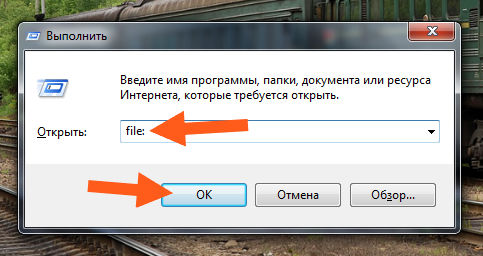
Faceți clic pe OK, apoi veți vedea o fereastră în care vor fi toate discurile, apoi trebuie să selectați discul de sistem. Numiți-l sub litera C și există și un astfel de ensign, ei bine, există un tip de ensign Windows sau ceva care este mai scurt decât alte unități. Am un singur disc în picioare, dar cel nou are și următorul ensign, a cărui axă este scurtă:
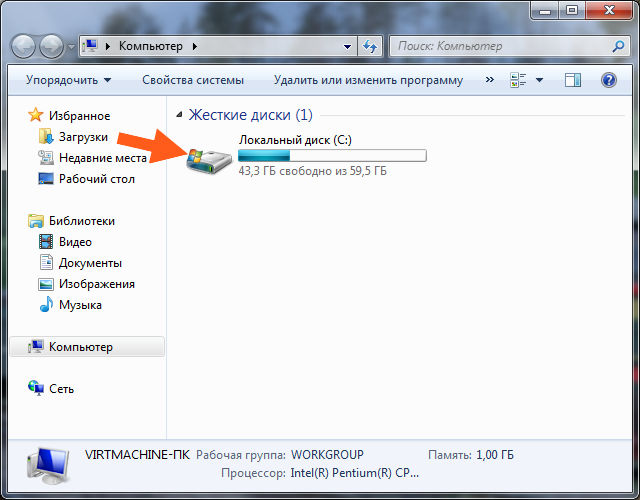
Ne-am dus la unitatea de sistem. Într-adevăr, în glumă smittya! Dar există și o astfel de glumă că unele fișiere ar putea să nu vrea să fie șterse, așa că vă spun despre orice situație în care ați putea avea nevoie de utilitarul Unlocker, așa că utilitate gratuităȘi există un master din fișierele și folderele șterse care nu sunt vizibile. Am scris despre utilitarul Unlocker în sine, dar am deja instalat acest utilitar. Deci acum colțul din dreapta sus are o fereastră disc de sistem, atunci va exista un câmp de căutare, trebuie să scrieți cuvântul avast pe axa acolo, apoi scrieți axa aici:
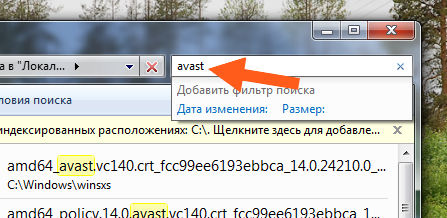
Apoi verificăm rezultatele până când sunt găsite toate fișierele și folderele ale căror nume se potrivesc cu cuvântul avast. Dar îți voi spune că trebuie să glumești numai după ce ai văzut Avast și nu doar l-ai văzut, ci l-ai văzut CORECT, înțelegi care este gluma? Ei bine, pe scurt, băieți, am găsit deja așa ceva aici, mă întreb:
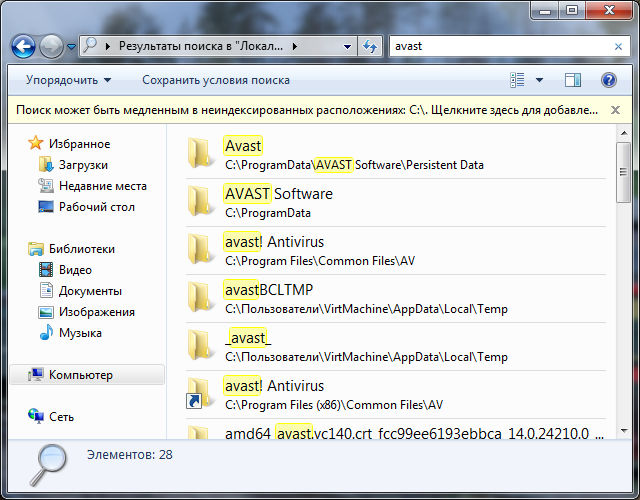
Ei bine, e amuzant, am văzut Avast, iar axa stivei de foldere s-a pierdut după cea nouă, băieții chiar trebuie să-l curețe, nu avem nevoie de astfel de glume! De ce i-ti este frica? Și oricum, trebuie să vedeți toate fișierele și folderele imediat, dar dacă nu le puteți vedea, puteți încerca să le ștergeți pe rând, deoarece nu vor fi prea multe. Ei bine, atunci, după ce am văzut toate folderele și fișierele, apoi dau clic dreapta pe tot și selectez elementul Vizibilitate acolo:

Apoi, în sfârșit, tastați aici astfel:
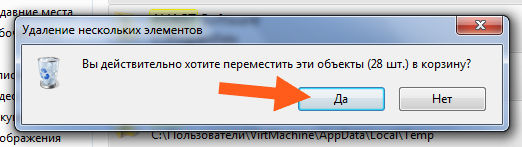
Apoi veți apărea în sfârșit, aici trebuie să faceți clic pe butonul Continuare:
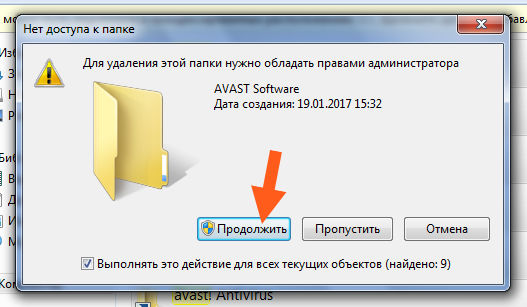
Ei bine, este evident, dar va apărea din nou în cele din urmă, ei bine, s-ar putea să nu apari, dar mi-a apărut, caz în care trebuie să bifați caseta de mai jos și să apăsați butonul Deci:
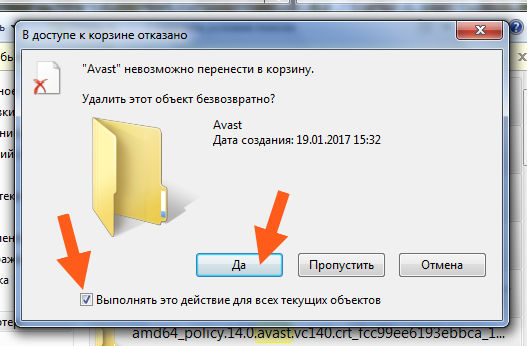
Apoi să apară din nou la sfârșit sau, mai degrabă, odată ce ați apărut, va trebui, de asemenea, să bifați caseta de mai jos și să faceți clic pe butonul Omite:
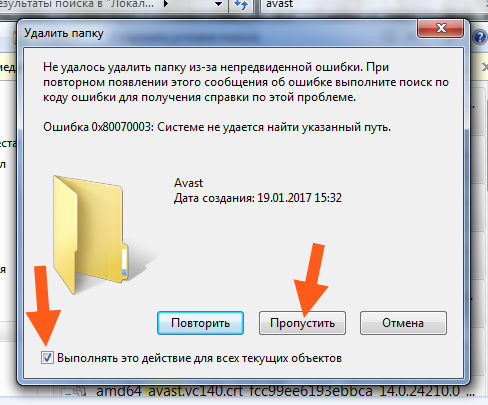
Este posibil să nu puteți pur și simplu să luați și să eliminați orice exces de Avast. Apoi am mai avut un capăt, unde am bifat și caseta de mai jos și am făcut clic pe butonul Omite:
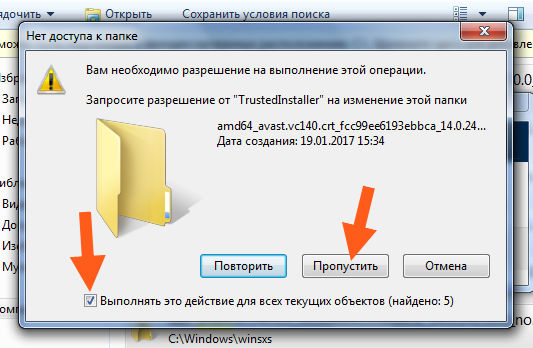
Asta-i tot, apoi nu au mai sărit în sus, doar că nu s-a văzut toată zdrobirea! Aici trebuie să apăsați butonul F5 pentru a căuta actualizări, deoarece fișierele pe care le-ați șters deja pot apărea aici, nu știu despre voi, dar am o astfel de eroare. Ei bine, axa, am apăsat F5, totul a fost actualizat, iar axa este deja vizibilă sub utilitarul suplimentar Unlocker, faceți clic dreapta pe toate fișierele și selectați elementul Unlocker acolo (presupun că am acest utilitar deja instalat):

Apoi, la sfârșitul zilei, era sigur să întrebi:
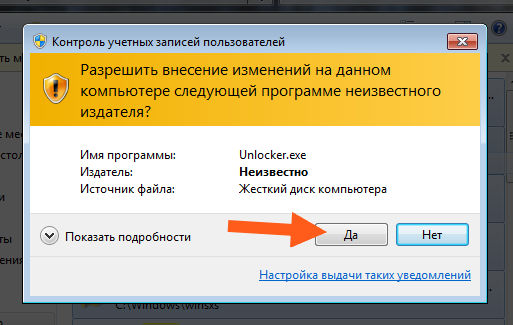
Din păcate, este posibil să nu aveți deloc acest lucru, deoarece aveți o astfel de securitate dezactivată! Ale Mlinets, iată-mă că s-au uitat la mine de-a dreptul. Pe scurt, am apăsat butonul So și efectul a fost exact zero! Stii de ce? Totul prin aceste fișiere:
![]()
Ei bine, există încă o miros groaznic acolo! Nu le-am văzut, dar am văzut doar folderele, apoi am făcut clic din nou pe ele cu butonul din dreapta, selectând elementul Unlocker și, din nou, a avut efect zero, ce glumă, m-am gândit! Apoi am început să lucrez și voi șterge imediat fișierele și folderele unul câte unul. După ce am făcut clic mai întâi pe folder, selectând elementul Unlocker, a apărut Securitate, făcând clic pe Da acolo, apoi a apărut în sfârșit, aici trebuie să selectați opțiunea Vizualizare din meniu și să faceți clic pe butonul OK:
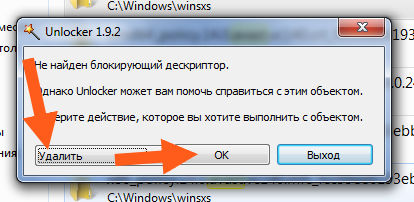
Scena a început:
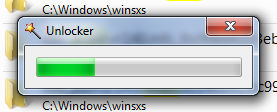
Apoi, în sfârșit, a apărut următorul mesaj, ceea ce înseamnă că totul a mers bine:
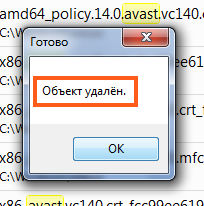
După ce ați văzut un folder, apăsați butonul F5 pentru a actualiza căutarea. Ei bine, am încercat din nou să găsesc Unlocker pentru ajutor și asta s-a întâmplat. Pe scurt, băieții mi-au făcut în sfârșit cu mâna în siguranță, așa că l-am oprit, exact când a apărut din nou, am apăsat pe axa aici:
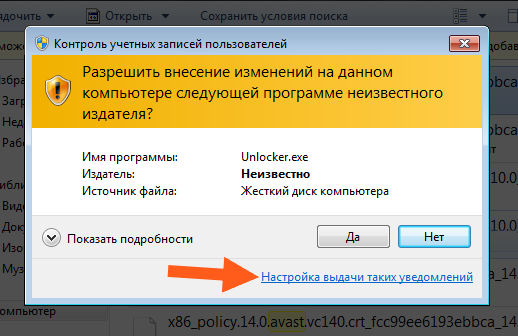
Apoi coborând arcul până la fund:

După ce ați dat clic pe OK și gata, nu a mai funcționat. Ei bine, după ce ai scris despre fiecare izbucnire, raptom și în cele din urmă vei fi deconectat, acum știi cum să-l oprești. Băieții au trebuit să transpire puțin înainte să văd totul, dar am reușit să-mi dau seama și apoi, când am încercat din nou să caut cuvântul avast, nu am găsit nimic.
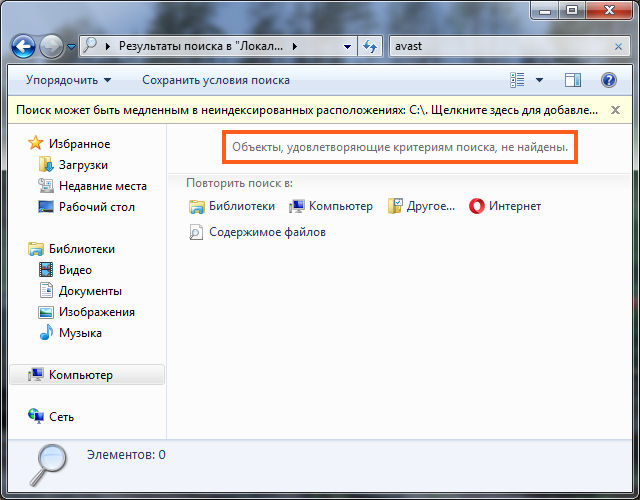
Dar ceea ce mi s-a întâmplat a fost că mă uitam la un fișier odată, dar nu l-am putut vedea imediat, nu știu ce fel de glumă este asta. Pe scurt, fă asta, pentru mine a funcționat, ceea ce înseamnă că va funcționa pentru tine, scoate-l
Simți că cânți, ei bine, totul este mai bine? Nu, băieți, încă nu vă pot face fericiți, pentru că mai există ceva în registru care trebuie șters, altfel e puțin mai ușor.
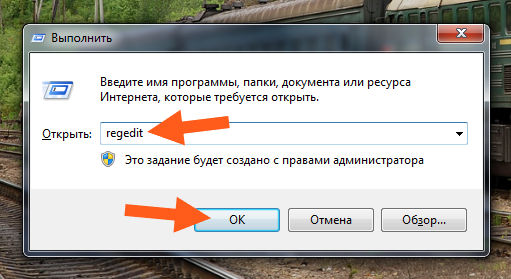
Apare în fereastra editorului de registry și, de asemenea, puteți introduce:
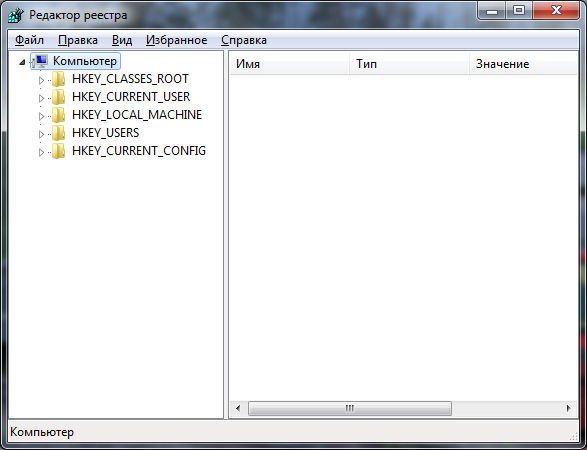
Axis la vârsta cui suntem în glumă smittya, ale yak? Totul este simplu aici, nu vă faceți griji, apăsați butoanele Ctrl+F, apoi scrieți avast search în câmp și apăsați butonul Find more:
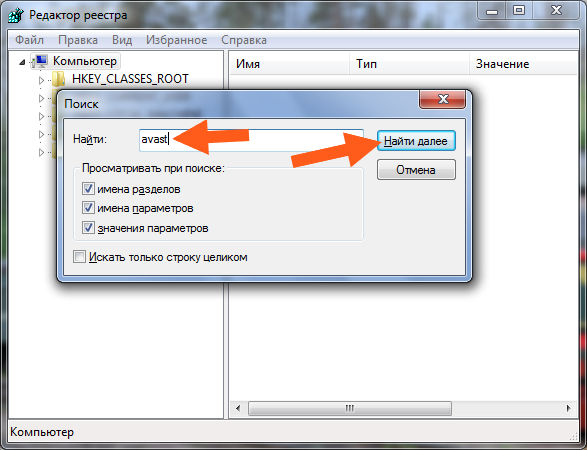
Să începem să căutăm. Acum este important să rețineți că registry conține tot ceea ce are cuvântul avast în numele său, care poate fi împărțit în chei de registry. Tot ce va fi găsit, totul va fi găsit unul câte unul și va fi văzut. Odată ce ai găsit ceva, l-ai văzut, căutarea s-a întrerupt, ai apăsat ce ai găsit cu butonul din dreapta, ai selectat Vidality, apoi ai apăsat butonul F3 pentru ca căutarea să continue. Ei bine, un algoritm inteligent? Sunt sigur că e inteligent până la urmă. Ei bine, ca să fiu surprins, de exemplu, am găsit un folder (era împărțit), numit 00avast, și acesta este o estimare, așa că îl putem vedea, apăsăm butonul din dreapta și selectăm elementul Vizibilitate:
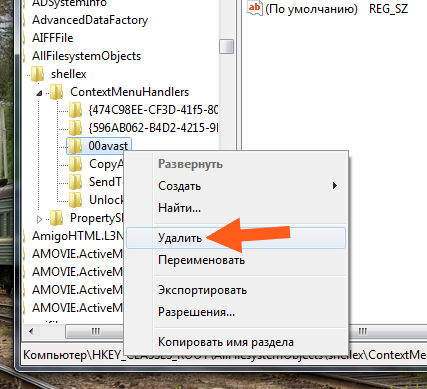
Apoi sari la sfarsit, apasand aici Deci:
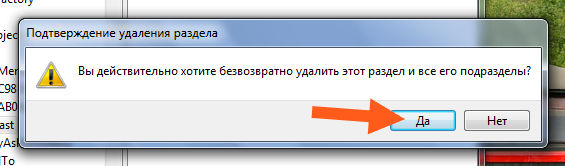
Și gata, folderul a fost eliminat. Va trebui să faceți acest lucru în detaliu, atât cu folderele Smith, cât și cu cheile Smith. Pentru taste, apăsați butonul din dreapta în același mod, selectați elementul Vidality:
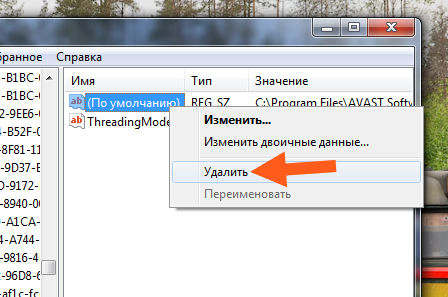
Axa este o astfel de glumă, este posibil ca numele cheii să fi început să nu aibă nimic care să aibă legătură cu Avast. către Avast:
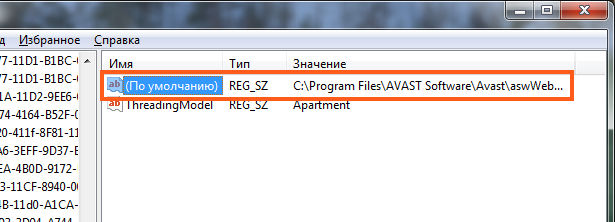
Înainte de discurs, vei vedea cheia căsătoriei, apoi vei apărea din nou și apoi o vei vedea. Ale în câmpul Valoare va fi deja goală. Tocmai m-am gândit la asta, poate cheile cu nume ar trebui să fie sărite după ce mă pregătesc? Ei bine, nu știu, dar mai ales văd tot ceea ce are cuvântul avast în nume, pentru că vorbesc despre puritatea Windows. Axle este o glumă
Deci, băieți, registrul a realizat că trebuie să glumiți, apoi pentru a continua căutarea trebuie să apăsați butonul F3, apoi din nou puteți vedea informațiile pe care le-ați găsit și așa mai departe, până când nu apare așa în sfârșitul:

Ei bine, os și toți băieții de aici, tu și toți ați eliminat acest Avast Free Antivirus, vă spun (ei bine, chiar l-ați eliminat). Ce să spun, de îndată ce băieții au început să curețe computerul cu utilitarul CClenaer, au decis să curețe întregul computer cu murdărie, pe măsură ce îl folosesc, apoi am scris despre asta. Toți băieții, asta-i tot, am încredere că totul a devenit clar pentru voi aici, dar dacă nu este așa, atunci vă va fi mai bine. Multă baftă
19.01.2017De data aceasta vom discuta despre problema accesării antivirusului Avast de pe computer, deoarece este adesea necesar să primim liste de corespondență pentru astfel de produse. Pune bani pentru asta procedura simpla Cred că nu este ușor, dar petrec o oră - nu este cazul. Pentru cei care nu sunt familiarizați cu registrul, este posibil să vă fie dificil să curățați fișierele antivirus Avast din registrul computerului. Chiar și după vizualizarea standard, Avast lipsește chiar și o mulțime de informații. În special, intrări inutile în registru. Unde ai stat? versiune de încercare Dacă licența antivirus Avast a expirat, nu există nicio modalitate de a o reinstala, deoarece există înregistrări în registru despre licența expirată.
Antivirusul însuși alege pielea. Nu îl vom recomanda, ci mai degrabă am încerca câteva antivirusuri. Și apoi faceți alegerea în beneficiul tuturor. Ne-ar face plăcere să folosim antivirusuri plătite pentru a arăta respect pentru Kaspersky sau BitDefender și pentru antivirusuri gratuite pentru Avira. Deci licență pentru Kaspersky securitatea internetului Vine pe 2-3-5 dispozitive, astfel încât tu și prietenii tăi îl poți cumpăra și îl poți folosi pe propriile computere. Plătește o dată și bucură-te de tot râul în pace.
În acest material ne vom uita la 3 opțiuni pentru a rula antivirus Avast pe computer.
OPȚIUNEA 1. Versiunea standard a antivirus Avast pentru utilizarea suplimentară a caracteristicilor Windows cu curățarea ulterioară a registrului.
Această metodă este familiară multor utilizatori de computere și mulți oameni știu despre ea, adică o repetare a fericirii mamei.
Faceți clic pe butonul „Start” și selectați panoul de control
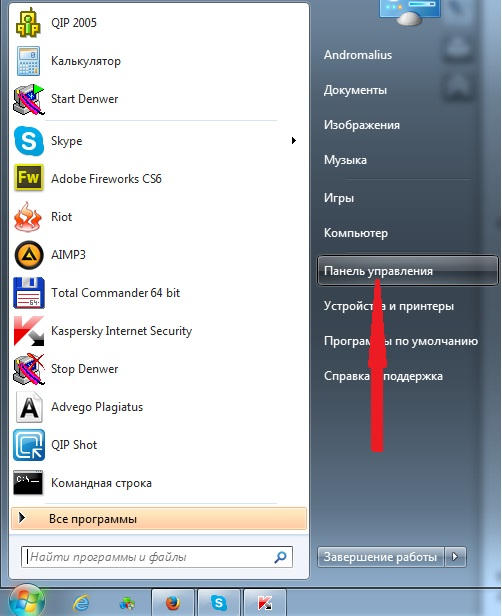
Selectați elementul „Programe validate” din panoul de meniu
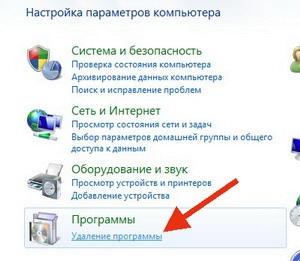
Găsiți antivirusul Avast în panoul de control și faceți clic pe butonul stâng al mouse-ului pentru a-l dezinstala.
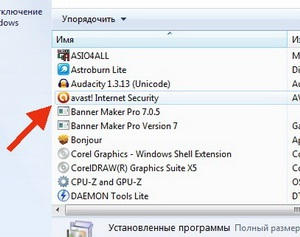
După ce faceți clic, va apărea fereastra de instalare Avasta. Selectați „Vizualizare” și apăsați butonul „Următorul”. Procesul de instalare a antivirusului Avast pe computer va începe. Monitorizăm inserările de programe. De exemplu, programul de la distanță vă va cere să reporniți computerul - vom fi bine.
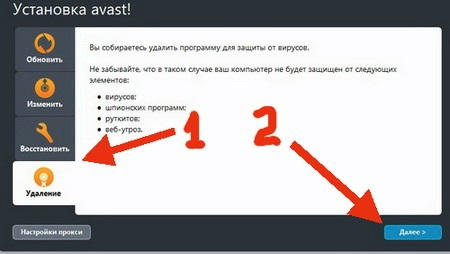
Cu toții am dezinstalat Avast antivirus de pe computer folosind metoda standard de dezinstalare și acum trebuie să curățăm registry de programe în exces. Faceți clic pe „Start” și selectați comanda „Viconati”. Dacă elementul „Viconati” nu este vizibil, selectați „Toate programele” și apoi „Standard” și acolo veți găsi „Viconati”.
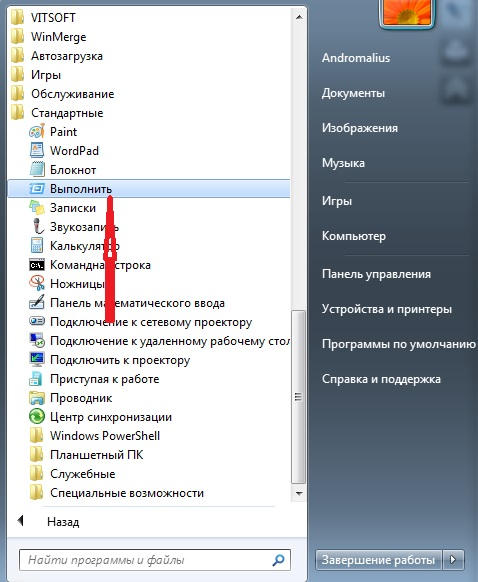
La vinikliy Linie de comanda enterabil regeditȘi va fi ștampilat „Ok”, ceea ce vă va permite să mergeți la editorul de registru al computerului.
![]()
În fața noastră se află registrul computerului - chiar inima sistemului de operare. Mutați cursorul peste rândul „Computer”, acesta va apărea în partea de sus.
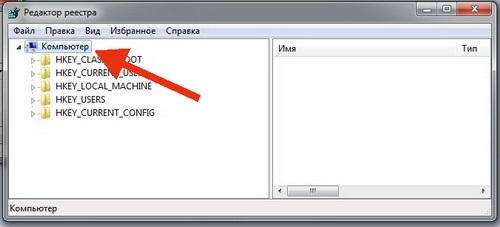
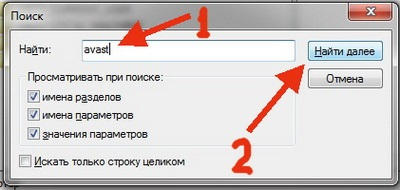
Programul ne va arăta ce se știe despre excesul de antivirus. Pentru a șterge, apăsați butonul „Șterge”.
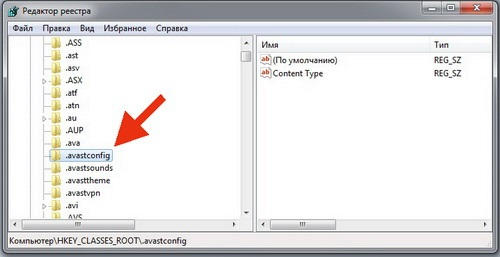
Apoi apăsați din nou F3 și căutați din nou noua valoare și ștergeți-o.
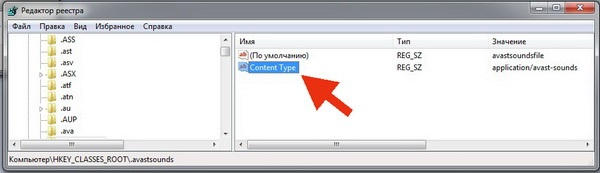
În acest fel, încheiem toate operațiunile până când nu putem vedea toate semnificațiile cuvântului Avast. Procedura Qia Pentru un koristuvach subinformat, o oră banală poate fi irosită. După ștergerea registrului, reporniți computerul.
Acum, antivirusul Avast va putea accesa totul de pe computer.
OPȚIUNEA 2. Software antivirus Avast pentru utilități suplimentare din programul antivirus
Această metodă nu este, de asemenea, ideală, dar este potrivită pentru cei care nu pot dezinstala antivirus Avast în mod standard din orice motiv. După dezinstalarea antivirusului, mai trebuie să curățați registry.
Să mergem pe site-ul oficial al distribuitorului www.avast.ru. Să mergem la secțiunea „Centrul de asistență”, vezi detalii în partea de jos a site-ului.
În secțiunea „Contracte și propuneri” puteți găsi un mesaj trimis către utilitar
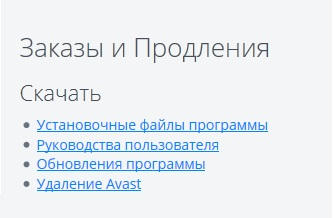
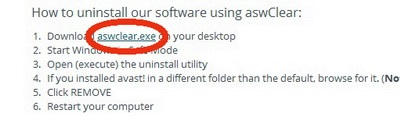
Cunoaștem fișierul dorit și îl ștampim pe unul nou pentru a începe - procesul va începe afişaj automat Avast antivirus. Computerul va fi resetat în modul sigur, care va lansa programul și va confirma procesul de ștergere. De exemplu, computerul de la distanță va fi reactivat.
OPȚIUNEA 3.În afara antivirusului Avast pentru programe suplimentare de dezinstalare
Pentru prinderea grosieră, această opțiune trebuie citită cu atenție până la sfârșit.
Pentru programe suplimentare: utilitati speciale Programe de dezinstalare care, în timpul procesului de dezinstalare, curăță și urmele programelor din registru, reducând astfel „aglomerația” computerului fișiere inutile, care s-au pierdut după spectacol. Astfel de programe de dezinstalare sunt potrivite nu numai pentru dezinstalarea antivirusului Avast, ci și pentru dezinstalarea oricăror alte programe. Prin urmare, ne bucurăm să alegem mai multe pentru noi înșine program optim. De exemplu, puteți utiliza Revo Uninstaller.
Să lansăm programul nostru de dezinstalare Revo Uninstaller și să găsim Avast în lista de programe! Se pare că apăsăm imediat butonul „Vizualizare”.
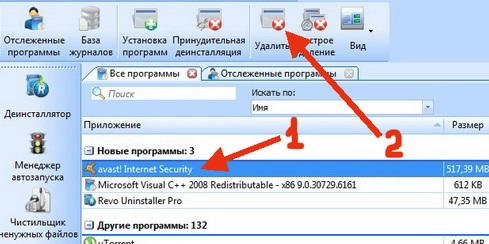
Procedura inițială pentru dezinstalarea antivirusului Avast este acum standard.
Selectăm toate comenzile necesare, iar la sfârșit punem o bifă pe „Reporniți mai târziu” (nu trebuie să reporniți computerul). Apăs pe butonul „Terminat”.
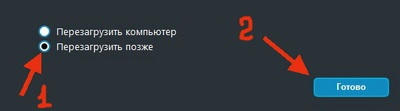
Trebuie să utilizați utilitarul Revo Uninstaller pentru a scana contul dezinstalat. Selectați elementul „Push in” și apăsați butonul „Scanare”
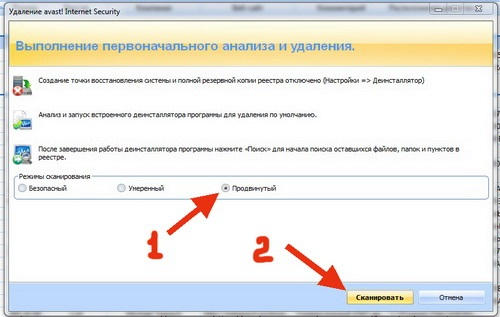
Procesul danez nu este pus în discuție din fișierele șterse ia orice oră. Odată ce scanarea este finalizată, utilitarul va afișa toate valorile de registry Avast care au fost pierdute. Bifăm casetele și facem clic pe butonul „Vizibilitate”. După finalizarea procesului, faceți clic pe butonul „Următorul”.
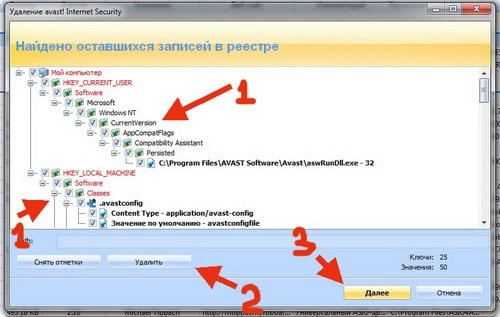
În cele din urmă ni se prezintă fișiere inutile din antivirus. Repetăm procedura în același mod ca cel descris mai sus și apăsăm butonul „Terminat”.
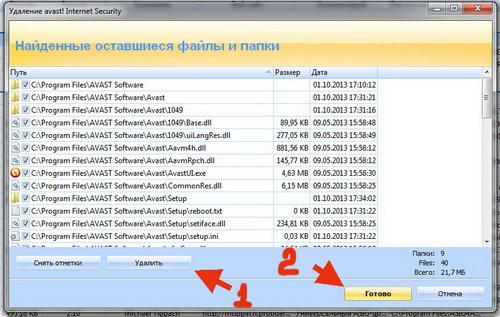
Robimo a reproiectat computerul. Asta este!
Am eliminat complet antivirusul Avast de pe computer.
Uneori este imposibil să ștergeți avast! mijloace standard, panou vikorist și panou ceramic. Pentru astfel de probleme, puteți folosi un utilitar special aswClear .
Cum se face corect reinstalarea avast!
- Obțineți și salvați cea mai recentă distribuție a versiunii dvs. pe hard disk avast;
>> - Bucurați-vă și salvați utilitarul de control de la distanță pe desktop avast! - aswclear;
>> mergând la curse - Dacă aveți o versiune plătită produs Avast, apoi înainte de a-l șterge, găsiți mai întâi fișierul de licență, pentru a nu glumi despre el mai târziu;
- 3. Vizibilitatea copiei introduse în modul standard avast!;
Windows XP: Start => Panou de control => Programe la distanță instalate
Windows Vista/7/8: Start => Windows Panel => Componente program - Reporniți computerul în modul sigur;
Windows XP/Vista/7: apăsați tasta F8, docurile nu vor apărea în meniul de selecție modul fără cuptor
Windows 8: atingeți pictogramele vieții de pe ecranul de conectare la sistem sau faceți clic pe el. tasta SHIFT, atingeți sau faceți clic pe „Re-Vantation” - Lansați utilitarul de la distanță de pe desktop(fișierul aswclear.exe);
- Indicați versiunea programul instalat Avast și, dacă este necesar, folderul în care a fost instalat (de parcă programul nu ar fi fost instalat în folderul original. Atenție! Totul din acest folder va fi șters!);
- Faceți clic pe butonul Dezinstalare (Vizualizați) și verificați verificarea finalizată a datelor;
- Închideți fereastra utilitarului avast remote și reporniți computerul;
- Instalați versiunea dvsDintr-o distribuție dobândită anterior;
- Reporniți computerul pentru a finaliza instalarea Avast;
- Actualizați-vă înregistrarea versiune fără pisică sau adăugați fișierul de licență la cel plătit;
Notă : utilitarul Avast la distanță.Puteți naviga fără a fi nevoie să vizualizați programe în avans prin intermediul panoului Gestionare Windows. În acest caz, trebuie să activați mai întâi modulul de autoapărare: deschideți fereastra principală a programului => Ajustare => Depanare => activați caseta de selectareActivați modulul de autoapărare avast!
Dacă, după instalare, programul nu a cerut permisiunea de a scana scanerul, este recomandat să o faceți manual.
Cum dezinstalez antivirusul?
Ar trebui să instalezi un program antivirus? avast! pe computer, verificați dacă nu aveți niciun alt antivirus instalat securitatea software-ului. Rularea mai multor programe antivirus pe un computer poate provoca conflicte, care pot duce la scăderea productivității și a stabilității sistemului sau poate duce la detonarea sistemului de operare. Se recomandă să dezinstalați toate celelalte instalate anterior programe antivirusînainte de instalare avast! pe calculatorul tau.
Se observă că erorile Windows cauzează adesea probleme cu produsele Symantec (Norton), care uneori duc la probleme cu instalările Avast. Despre orice problemă, vă rugăm să utilizați mai întâi utilitățile. ne mai vedem antivirusuri din sistemul de operare.
Vă cerem din nou respectul:
Vedere tipicăPanouri keruvannya V WindowsÎn unele cazuri, este posibil să nu fie suficient. Aceste intrări pot fi salvate în sistem, atât în registru, cât și în prezența driverelor pentru un antivirus concurent și de a fi instalate corect.avast!Majoritatea vânzătorilor oferă utilități speciale pentru eliminarea permanentă a antivirusului din sistem. Deoarece instrucțiunile de mai sus au capacitatea de a elimina antivirusul folosind un utilitar suplimentar, vă rugăm să îl utilizați.
- Utilitatea de la distanță AVIRA
Instrucțiuni pe site Avira GmbH. - AVG Remote Utility
Instrucțiuni pe site Tehnologii AVG.
Avast este un antivirus gratuit pe care mulți utilizatori îl instalează pe computerele lor, permițându-le să rămână în siguranță fără a face investiții financiare. Cu toate acestea, adesea se dovedește că acest pachet de utilități nu face față sarcinilor atribuite și nu poate proteja întotdeauna sistemul de viruși. Problema este că trebuie să dezinstalați antivirusul Avast de pe computer și apoi să instalați un program mai puternic, cu licență.
Vizualizați Avast de pe computer
Vedere standard
Înainte de a instala antivirusul, trebuie să activați autoprotecția. Puteți utiliza parametrii Avast:
- Debifați setările antivirus.
- Accesați secțiunea „Depanare”.
- Deblocați modulul de autoapărare.
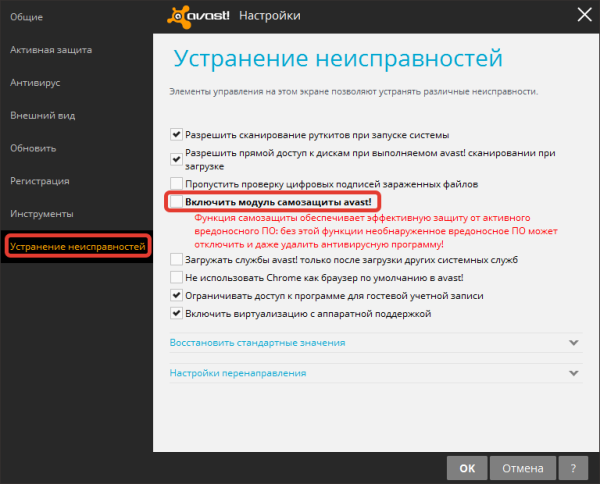
După terminarea acestei operațiuni, accesați „Panou de control” și deschideți secțiunea „Programe la distanță”. Găsiți Avast în listă, vedeți-l și faceți clic pe „Vizualizare”. Lansați expertul de dezinstalare, care vă va ajuta să eliminați antivirusul din sistem.
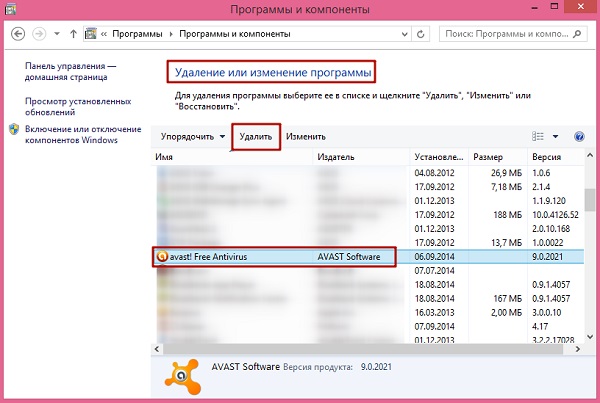
În setările standard, totul este clar, dar problema este că adesea nu ajută: Avasta este complet absent din sistem, dar, de exemplu, instalarea altor antivirus nu va funcționa prin remedieri. Cum pot dezinstala Avast ca să nu mă confrunt cu o situație atât de neplăcută? Să ne uităm la două opțiuni.
Avast Uninstall Utility
Cel mai simplu mod de a elimina complet Avast este să utilizați utilitarul pentru dezinstalarea software-ului antivirus. Se numește Avast Uninstall Utility; Le puteți atrage fără costuri de pe site-ul oficial al programului.
- Utilizați utilitarul de dezinstalare.
- Reporniți computerul și conectați-vă la sistem în modul sigur.
- Rulați Utilitarul de dezinstalare și selectați produsul pe care doriți să îl dezinstalați.
- Faceți clic pe „Dezinstalare”.
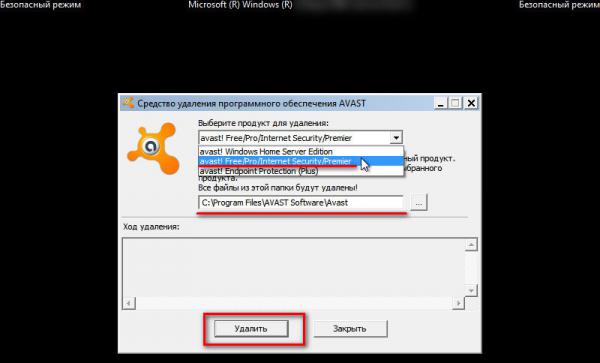
În cele mai multe cazuri, utilitarul oficial de dezinstalare gestionează fișierele antivirus și le elimină din sistem. Dacă această metodă nu funcționează pentru dvs., dacă eliminați antivirusul Avast de pe computer, va trebui să curățați computerul manual.
Curățarea registrului
Este absolut posibil ca la dezinstalarea programului, totul Fișiere Avast erau săraci. Cu toate acestea, este posibil ca registrul de sistem să fi pierdut intrări de care antivirusul ar putea avea nevoie pentru a instala un alt utilitar rău intenționat. Trebuie să te trezești:
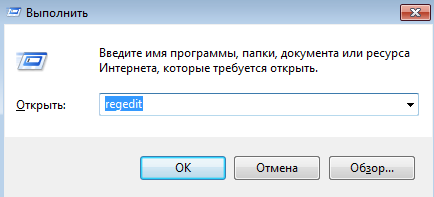
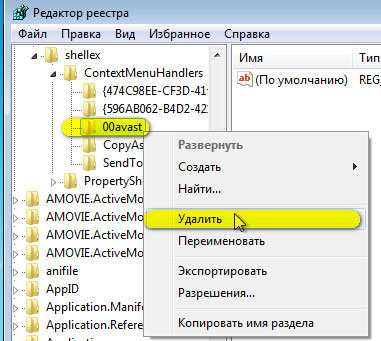
Toate rândurile și secțiunile găsite care au cuvintele „avast” în nume pot fi găsite apăsând tasta Ștergere. Continuați căutarea lansând F 3 - faceți clic pe el și descărcați următoarea „coadă” în antivirusul pe care trebuie să îl protejați.
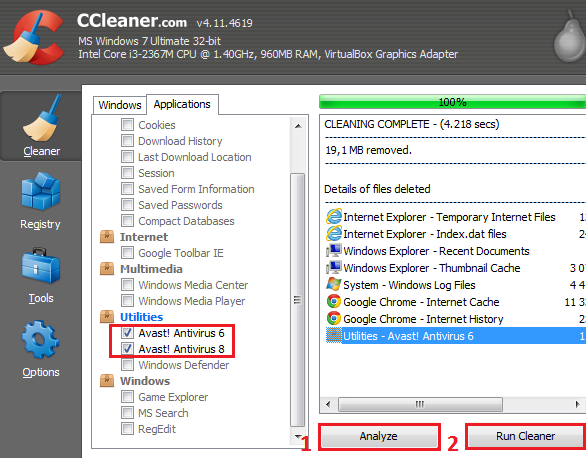
Acest lucru va fi mai sigur, dar mai puțin eficient decât cu editarea manuală, deoarece cu curățarea software-ului există posibilitatea ca acțiunile „coadă” să se piardă în sistem.








